كيفية إيقاف تشغيل الكمبيوتر من هاتفك

كيفية إيقاف تشغيل الكمبيوتر من هاتفك
هل تلقيت إشعارًا بالترقية إلى Windows 11 وتساءلت عن المدة التي يستغرقها تنزيل Windows 11؟ لقد جئت إلى المكان المناسب! استمر في القراءة للتخطيط لتنزيل ترقية Windows 11 وتثبيته على راحتك.
تعمل ترقية Microsoft Windows 11 الآن على قدم وساق. تتلقى معظم الأجهزة المتوافقة هذه الأيام الترقية. نظرًا لأن واجهة مستخدم Windows 11 (UI) تجلب مظهرًا جديدًا إلى الكمبيوتر ، فإن أولئك الذين لم يحصلوا على الترقية بعد ، يختارون تنزيل Windows 11 OS ISO وإجراء تثبيت نظيف. لكن ، كم من الوقت سيستغرق؟ اكتشف أدناه.

كم من الوقت يستغرق تنزيل ترقية Windows 11؟
تعتمد عملية تنزيل الترقية وتثبيتها في Windows 11 على:
1. سرعة الاتصال بالإنترنت
يعد النطاق الترددي أو السرعة للإنترنت المورد الأساسي الذي سيحدد الوقت المستغرق لتنزيل ملف ترقية Windows 11. يتراوح حجم الترقية بين 3.5 غيغابايت و 4.0 غيغابايت ، لذا سيستغرق التنزيل 20 دقيقة على الأقل باستخدام اتصال 30 ميغابت في الثانية. سيكون التنزيل أسرع إذا كانت سرعة الإنترنت أفضل.
2. نوع التخزين الداخلي
إذا كان جهاز الكمبيوتر الخاص بك يعمل على محركات الأقراص الثابتة ، فسيكون التنزيل أبطأ مقارنة بالأجهزة التي تمتلك محركات أقراص صلبة SSD أو محركات أقراص NVMe SSD .
3. مساحة التخزين الداخلية
يجب أن يكون هناك مساحة قرص حرة كافية في جهاز الكمبيوتر الخاص بك لتنزيل ملف الترقية. عدا ذلك ، ستحتاج إلى تنظيف مساحة القرص يدويًا ، وسيزداد وقت التنزيل بشكل متناسب.
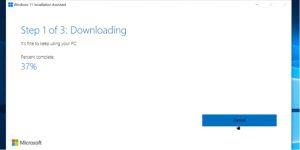
4. أجهزة الكمبيوتر
تتحكم التروس الموجودة داخل جهاز الكمبيوتر أيضًا في سرعة تنزيل الملف ومعالجته. يمكنك تجربة أقل وقت للتنزيل والترقية إذا كان جهاز الكمبيوتر الخاص بك يمتلك أفضل ذاكرة وصول عشوائي للألعاب ووحدة معالجة مركزية للألعاب .
باختصار ، يجب ألا يستغرق جهاز الكمبيوتر عالي الأداء المزود باتصال إنترنت واسع النطاق أكثر من 25 دقيقة لتنزيل ملف ترقية Windows 11. بالإضافة إلى ذلك ، ستعرض واجهة مستخدم Windows النسبة المئوية لتقدم التنزيل.
يجب أن يستغرق التثبيت ما بين 80 إلى 90 دقيقة لجهاز كمبيوتر شخصي متطور. على العكس من ذلك ، توقع وقت تثبيت أطول بشكل ملحوظ لأجهزة الكمبيوتر مع الحد الأدنى من متطلبات النظام لتثبيت Windows 11.
كم من الوقت يستغرق تنزيل Windows 11 ISO؟
يفضل بعض مستخدمي الكمبيوتر تثبيت نظام تشغيل نظيف على الترقيات. إذا كنت تفضل ذلك أيضًا ، فهناك أخبار جيدة لك! يمكنك تنزيل ملف Windows 11 ISO مجانًا من Microsoft.
يمكنك زيارة خادم Download Windows 11 من Microsoft لتنزيل ملف ISO. في وقت كتابة هذا التقرير ، كان حجم تنزيل صورة قرص Windows 11 (إصدار ISO متعدد الإصدارات) 5.2 جيجابايت. لذلك ، سيستغرق تنزيل الملف 30 دقيقة تقريبًا باستخدام اتصال إنترنت بسرعة 30 ميجابت في الثانية.

بعد التنزيل ، ستحتاج إلى نسخ صورة القرص على محرك أقراص USB أو قرص DVD لتثبيت Windows 11. إذا كنت تسأل بالفعل عن كيفية القيام بذلك ، فإليك إجابة عن كيفية تثبيت Windows 11 .
يأتي التثبيت النظيف لنظام التشغيل Windows 11 بخطوات متعددة: تنزيل ملف ISO ؛ حرق ISO تثبيت Windows 11. وبالتالي ، يمكنك أن تتوقع حوالي 60 دقيقة لتنفيذ جميع الخطوات على كمبيوتر ألعاب أو حتى 120 دقيقة على جهاز بمواصفات متوسطة.
ملاحظات ختامية
سواء حصلت على Windows 11 من خلال الترقية أو إجراء تثبيت نظيف ، سيستغرق جزء تنزيل الملف من 20 إلى 40 دقيقة. في المتوسط ، لن تتمكن من استخدام الكمبيوتر لمدة 30 دقيقة إذا قمت بالترقية خلال ساعات العمل. ومن ثم ، استخدم ميزة جدولة الترقية لتجنب خسائر الإنتاجية.
كيفية إيقاف تشغيل الكمبيوتر من هاتفك
يعمل تحديث ويندوز بشكل أساسي بالتزامن مع السجل وملفات DLL وOCX وAX المختلفة. في حال تلف هذه الملفات، ستظل معظم ميزات
تتزايد مجموعات حماية النظام الجديدة بسرعة كبيرة في الآونة الأخيرة، وكلها تقدم حلاً جديدًا للكشف عن الفيروسات/البريد العشوائي، وإذا كنت محظوظًا
تعرّف على كيفية تفعيل البلوتوث على نظامي التشغيل Windows 10/11. يجب تفعيل البلوتوث لتعمل أجهزتك بشكل صحيح. لا تقلق، الأمر سهل!
في السابق، قمنا بمراجعة NitroPDF، وهو قارئ PDF جيد يسمح أيضًا للمستخدم بتحويل المستندات إلى ملفات PDF مع خيارات مثل دمج وتقسيم ملف PDF
هل سبق لك أن استلمت مستندًا أو ملفًا نصيًا يحتوي على أحرف زائدة؟ هل يحتوي النص على الكثير من علامات النجمة والواصلات والمسافات الفارغة، وما إلى ذلك؟
لقد سألني الكثير من الأشخاص عن رمز Google المستطيل الصغير الموجود بجوار زر ابدأ في نظام التشغيل Windows 7 على شريط المهام الخاص بي، لذا قررت أخيرًا نشر هذا
يُعدّ uTorrent بلا شكّ أشهر برنامج لتنزيل التورنت على سطح المكتب. على الرغم من أنّه يعمل بسلاسة تامة معي على نظام Windows 7، إلا أن بعض الأشخاص يواجهون
يحتاج الجميع إلى أخذ فترات راحة متكررة أثناء العمل على الكمبيوتر، وعدم أخذ فترات راحة يزيد من احتمالية ظهور عينيك (حسنًا، ليس فجأة)
قد تجد العديد من التطبيقات التي قد تكون معتادًا عليها كمستخدم عادي. معظم الأدوات المجانية الشائعة تتطلب تثبيتًا مُرهقًا.







